EXE文件怎么一机一码加密 EXE文件一机一码加密的操作方法
时间:2017-07-04 来源:互联网 浏览量:
今天给大家带来EXE文件怎么一机一码加密,EXE文件一机一码加密的操作方法,让您轻松解决问题。
自己电脑上的EXE文件不想让别人随便打开,如何实现一机一码加密,在其他电脑上运行会生成机器码?具体方法如下:
1首先打开EXE文件加密器,先点击“选择待加密文件”,然后再选择我们需要加密的EXE文件。这里我用扫雷的EXE文件做演示。
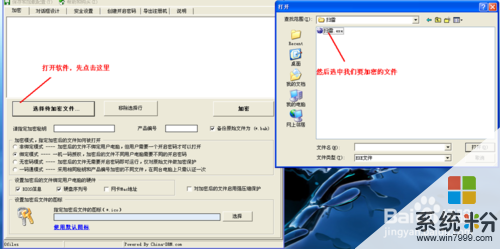 2
2在“请指定加密密钥”这个方框里,输入我们的密码,然后点击“加密”选项。其他的设置保持默认就好。完成后,会跳出“加密完成”的提示框,点“Ok”就好了。

 3
3在EXE文件所在的文件夹里,我们看到原来的EXE文件图标有了变化,并生成了一个备份文件。我们点击“扫雷”文件,这时就弹出对话框,要求根据生成的机器码输入一个开启密码。
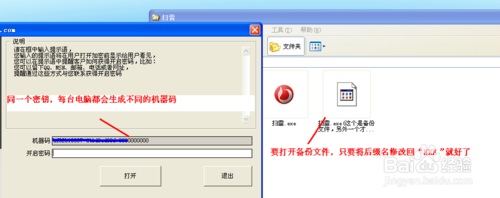 4
4返回EXE文件加密器,点击“创建开启密码”选项,根据提示框依次输入加密密钥,以及刚才生成的机器码,最后点击“创建开启密码”按钮。将得到的开启密码复制后,粘贴到步骤3的对话框里,再点“打开”就OK了。
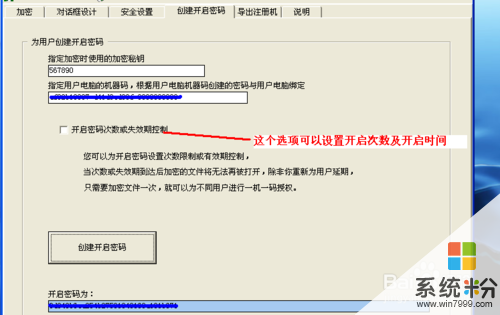
以上就是EXE文件怎么一机一码加密,EXE文件一机一码加密的操作方法教程,希望本文中能帮您解决问题。
我要分享:
相关教程
- ·视频加密了如何破解,视频加密软件一机一码? 视频加密了破解的方法,视频加密软件一机一码?
- ·怎么给视频加密一机一码 给视频加密一机一码的方法
- ·为一机一码加密视频生成播放密码的方法 怎么为一机一码加密视频生成播放密码?
- ·怎么将文件压缩成exe一键安装包。 将文件压缩成exe一键安装包的方法。
- ·加密的文件夹想要找回密码怎么办 如果找回加密文件夹的密码
- ·如何设密码加密文件夹 设密码加密文件夹的方法有哪些
- ·戴尔笔记本怎么设置启动项 Dell电脑如何在Bios中设置启动项
- ·xls日期格式修改 Excel表格中日期格式修改教程
- ·苹果13电源键怎么设置关机 苹果13电源键关机步骤
- ·word表格内自动换行 Word文档表格单元格自动换行设置方法
电脑软件热门教程
- 1 怎样通过无线让音箱播放手机中的音乐 通过无线让音箱播放手机中的音乐的方法
- 2 Windows无法验证发行者该如何解决 Windows无法验证发行者该怎么解决
- 3 Windows7无法开机显示0x000007B怎么办 w7开机蓝屏的原因
- 4微软Surface Pro 3美国学生特惠
- 5电脑前置面板连线错误
- 6语音对方听不到自己的声音怎么办 视频通话对方听不到自己说话怎么解决
- 7Call of Duty:Ghosts 显卡检测问题如何解决 Call of Duty:Ghosts 显卡检测问题解决方法
- 8家里网线端口面板(网线插座)怎样安装? 家里网线端口面板(网线插座)安装的方法有哪些?
- 9耳机如何来辨别真伪 用什么方法可以来识别耳机的真伪
- 10iPad Split View如何分屏 iPad Air分屏的方法?
